Cuando usa YouTube con frecuencia, la cantidad de recomendaciones y notificaciones que recibe puede ser abrumadora, especialmente si está suscrito a muchos canales que suben videos nuevos con frecuencia.
De forma predeterminada, cuando te suscribes a un canal nuevo, comenzarás a recibir notificaciones personalizadas. YouTube le enviará correos electrónicos, notificaciones en su teléfono inteligente y en su computadora, además de incluir aspectos destacados de su actividad en la plataforma.

La buena noticia es no tiene que darse de baja o bloquear canales de YouTube para deshacerse de esas notificaciones. Si no desea que su teléfono o correo electrónico se llenen con esos mensajes, obtenga información sobre cómo desactivar y administrar las notificaciones de YouTube.
¿Cuál es la diferencia entre las notificaciones de YouTube y el feed de suscripción?
Los usuarios a veces confunden las notificaciones de YouTube con lo que ven en su feed de suscripción. Cuando acceda a YouTube y seleccione Menú>Suscripciones, encontrará su feed de suscripción con todos los videos subidos recientemente de los canales a los que está suscrito.

Las notificaciones le informan sobre los últimos videos y actualizaciones de los canales a los que está suscrito. Cuando abras YouTube, selecciona el ícono de campanajunto a tu foto de perfil para acceder a la ventana de notificaciones.
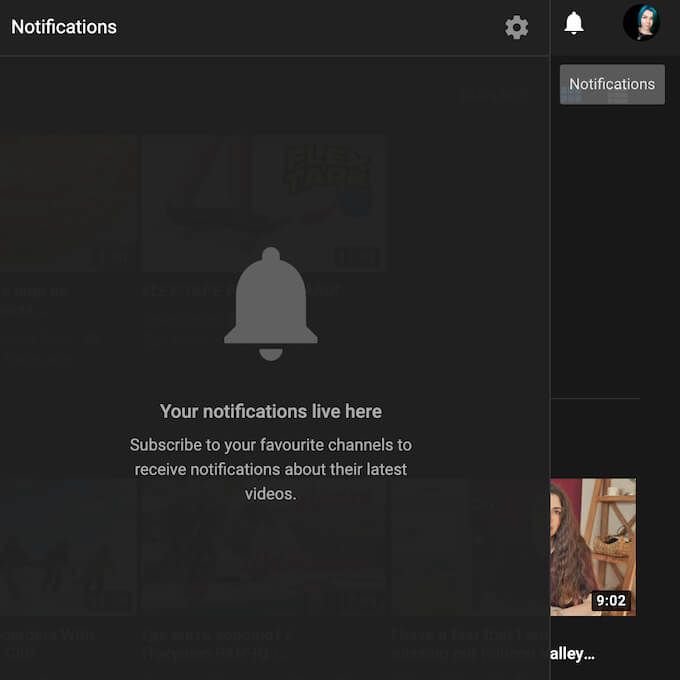
Cuando te suscribes a un canal, las notificaciones de YouTube se configuran automáticamente como Personalizadas. Eso significa que solo recibirás notificaciones sobre cargas seleccionadas y transmisiones en vivo del canal. En este caso, el Algoritmo de YouTube decide qué notificaciones recibirás, según tu historial de reproducciones, tu lista de suscripciones y otra actividad en el sitio.

Las otras dos opciones aquí se incluyen las notificaciones Todas, lo que significa que recibirás notificaciones sobre cada tipo de actividad del canal, y Ninguna, que desactiva todas las notificaciones del canal seleccionado.
Cómo desactivar las notificaciones de YouTube
Existen varias razones por las que es posible que desee desactivar las notificaciones de YouTube. Tal vez sienta que recientemente comenzó a recibir demasiadas notificaciones o notificaciones de canales que no le interesan. Es posible que específicamente no desee recibir notificaciones por correo electrónico o notificaciones automáticas en su teléfono inteligente o computadora de escritorio.
Hay tres formas generales de desactivar las notificaciones de YouTube: a través de la configuración del canal, la configuración de la cuenta o la configuración de su dispositivo. Ya cubrimos cómo hacerlo a través de la configuración del canal, seleccionando Ningunode las opciones de notificaciones debajo de un video de un canal al que estás suscrito. Si no tiene ganas de pasar por todos los canales suscritos uno por uno para desactivar las notificaciones, puede activar todas las notificaciones a la vez usando la configuración de su cuenta de YouTube.
Puede hacerlo tanto en su computadora como en su dispositivo móvil. Para desactivar las notificaciones de YouTube en su computadora, siga los pasos a continuación.
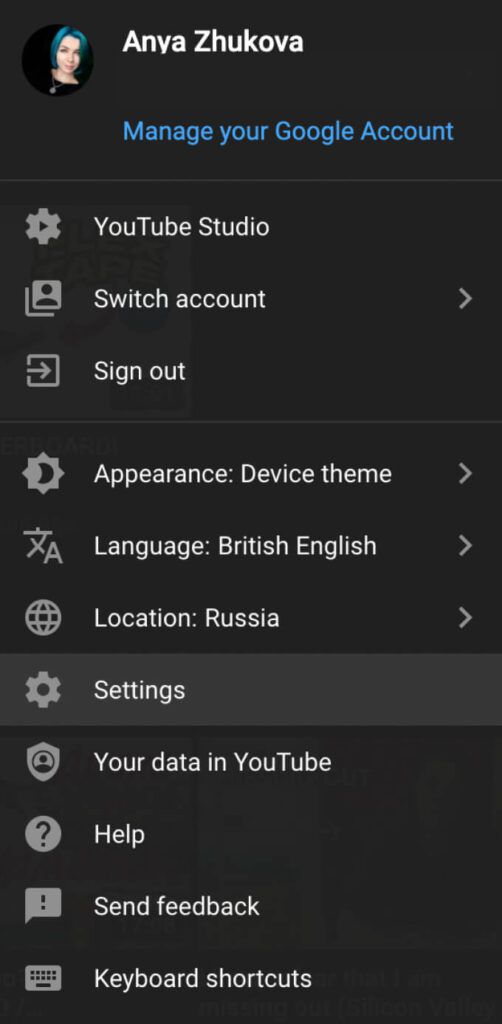
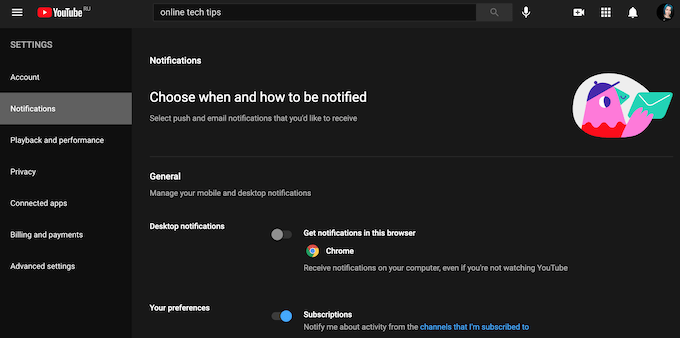
Aquí puede desactivar todo tipo de notificaciones de YouTube, incluidas las notificaciones de escritorioy las notificaciones por correo electrónico. Para hacerlo, mueva el interruptor junto a ellos.
Para desactivar las notificaciones de YouTube en su teléfono inteligente, siga los pasos a continuación.
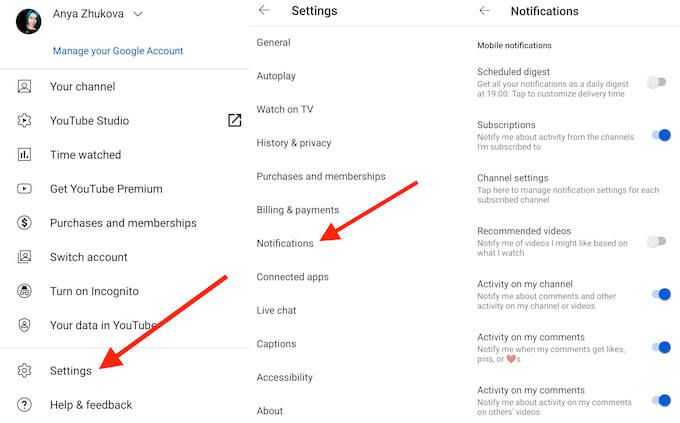
También puede desactivar las notificaciones de YouTube mediante la aplicación Configuraciónde su teléfono inteligente.
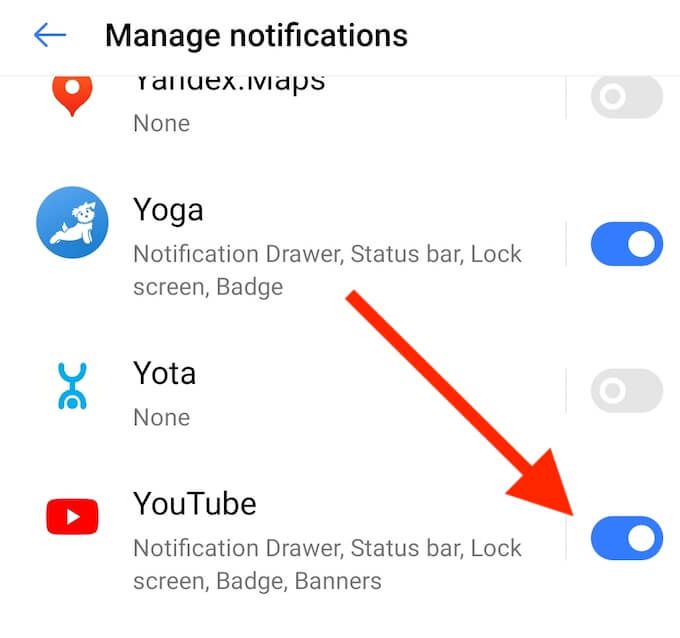
Para hacer eso, sigue la ruta Configuración>Notificaciones>Aplicaciones>YouTube, luego mueve el interruptor para desactivar las notificaciones.
Cómo administrar las notificaciones de YouTube en su escritorio
En caso de que no desee desactivar todas las notificaciones de YouTube, sino que desee tener más control sobre el tipo de notificaciones que recibe, puedes administrar las notificaciones de YouTube usando tu computadora.
Para elegir de qué te alerta YouTube, abre YouTube en tu escritorio, selecciona tu foto de perfil y sigue la ruta Configuración>Notificaciones.
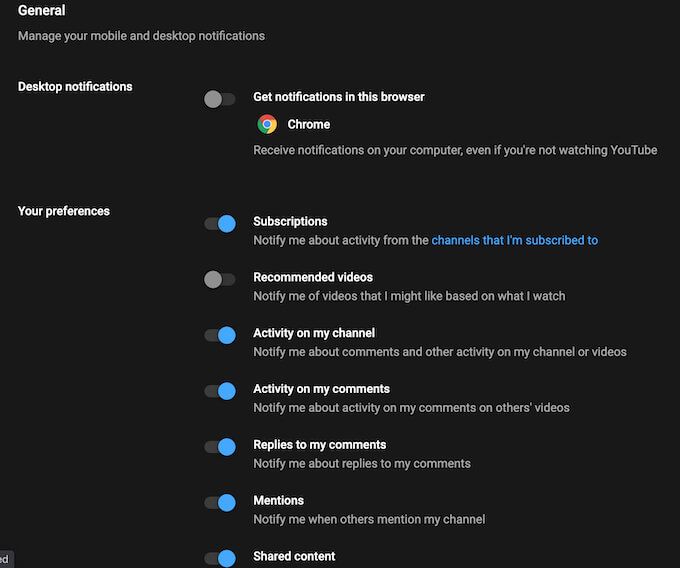
En la parte superior de la ventana Notificacionesencontrará la sección General. Aquí puede elegir si desea recibir alertas sobre sus suscripciones, videos recomendados, actividad en tu propio canal de YouTube, actividad y respuestas a sus comentarios, menciones y contenido compartido. Para activar o desactivar las notificaciones, mueva el interruptor junto a ellas.

En la parte inferior de en la misma ventana encontrará la sección Notificaciones por correo electrónico. Aquí puede configurar las notificaciones de YouTube que desea recibir por correo electrónico.
Cómo administrar las notificaciones de los canales de YouTube en su teléfono inteligente
¿Qué sucede si desea recibir notificaciones de los canales seleccionados a los que está suscrito? En su aplicación móvil, también puede administrar las notificaciones de YouTube por canal. Para hacerlo, siga los pasos a continuación.
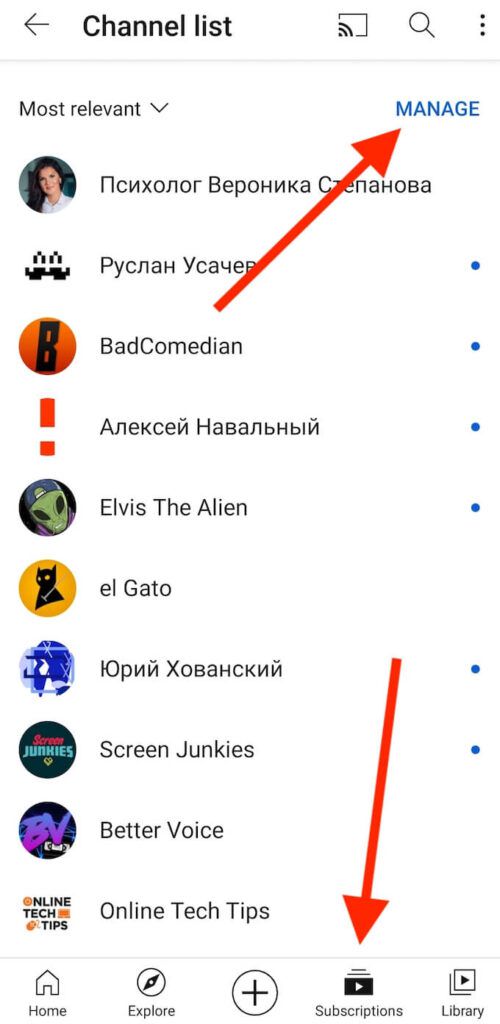
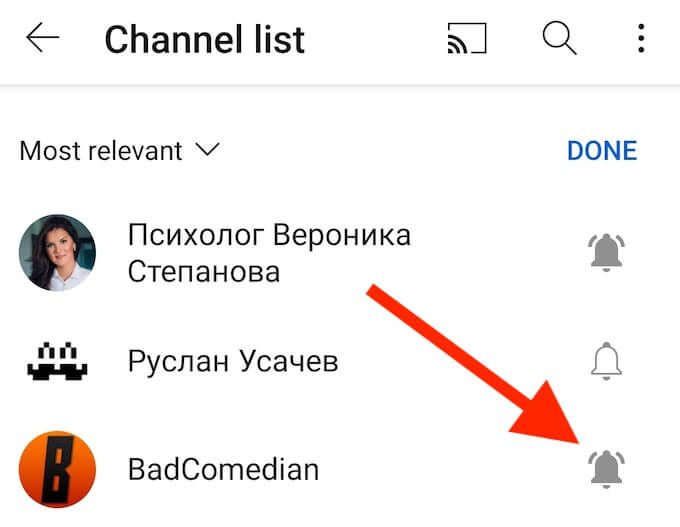
Si entre tus suscripciones hay un canal con el público configurado como creado para niños, no recibirás las notificaciones de forma predeterminada, por lo que no es necesario cambiar la configuración.
Mejore su experiencia de usuario de YouTube
Existen numerosos Consejos, trucos y atajos de YouTube que puede utilizar para mejorar su experiencia de usuario en la plataforma. Poder elegir qué alertas recibir de YouTube es una de ellas. Sin embargo, si se siente completamente abrumado por la cantidad de contenido que ofrece el servicio de transmisión, la solución definitiva es borra tu cuenta de YouTube y ver si eso tiene un impacto serio en su vida.
¿Crees que estás recibiendo demasiadas notificaciones de YouTube? ¿Qué método usaste para lidiar con las alertas de YouTube excesivas? Comparta su experiencia con las notificaciones de YouTube en la sección de comentarios a continuación.